こちらではMPC-BEをミニ表示で使用する時のオススメの設定をご紹介します、前回他の作業をしながらMPC-HCを前面にミニ表示して観覧する方法をご紹介しましたが、MPC-BEでも同様の使用方法が可能ですのでミニ表示で使いやすくする設定などをご紹介します、MPC-HCでご紹介したオススメ設定を、MPC-BEで同じ様に使用するにはどこを設定すればいいのかのご紹介になりますので、「動画ファイルをピクチャインピクチャの様に小さい窓で再生する」と「MPC-HCをミニ表示で使用する時にオススメの設定」をお先にご覧になって頂くと分かりやすいと思います、またMPC-BEについては「持ち運べる動画プレイヤーMPC-HC」でご紹介していますのでご覧になってみて下さい。
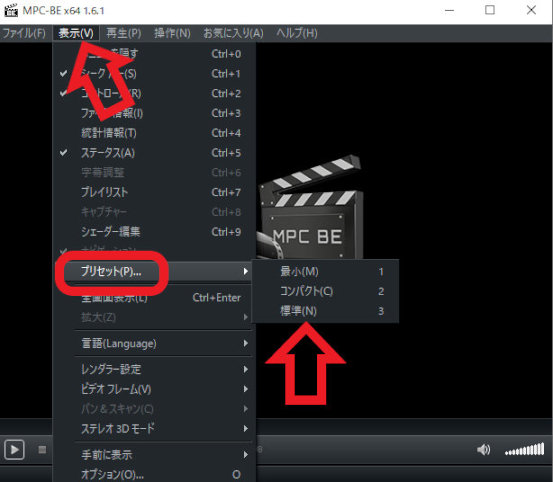
まずはプリセット変更してMPC-BEをスッキリ表示に設定しましょう、こちらの設定はMPC-HCと全く同じですね、上部のメニューバーから「表示」を選択して「プリセット」から設定を行います、プリセットの項目もMPC-HCと同じで「最小」「コンパクト」「標準」の3つから選択します、上の画像の様な通常の状態にする場合は標準を選択ですね、スッキリした見た目にするには「最小」か「コンパクト」選択してください。
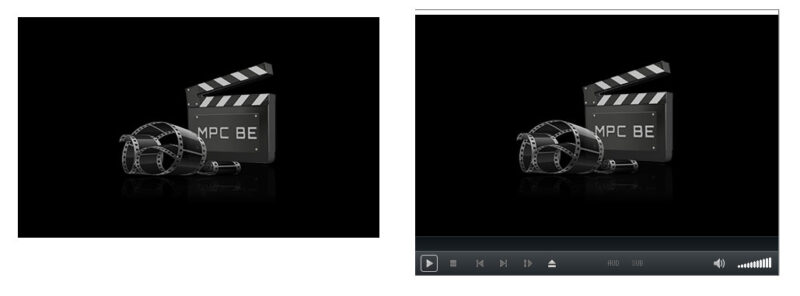
プリセットの「最小」はMPC-HCと変わらないのですが「コンパクト」の方は少し違いがあります、MPC-HCのコンパクトはシークバーのみ表示されていたのですが、MPC-BEではシークバー以外にコントロールも追加表示されています、上の画像は左側が最小表示で右側がコンパクト表示です、MPC-HCとMPC-BEどちらもそうなのですが、プリセットのコンパクトは上部に境界線が表示されます、上の画像の右側のプレイヤーの上部に表示されている白い箇所ですね、こちらを非表示にしたい場合は「表示」から「境界線を隠す」を選択してください。
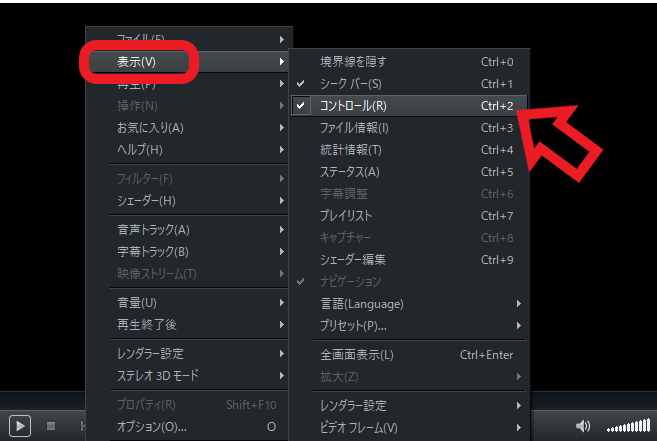
表示非表示の設定は上部メニューか右クリックメニューの「表示」から選択する事が出来ますので、プリセットが合わない場合はご自分の好みでカスタマイズ出来ます、例えばプリセットのコンパクトからコントロールが邪魔だなと感じたら、表示からコントロールのチェックを外すと削除する事が出来ます。
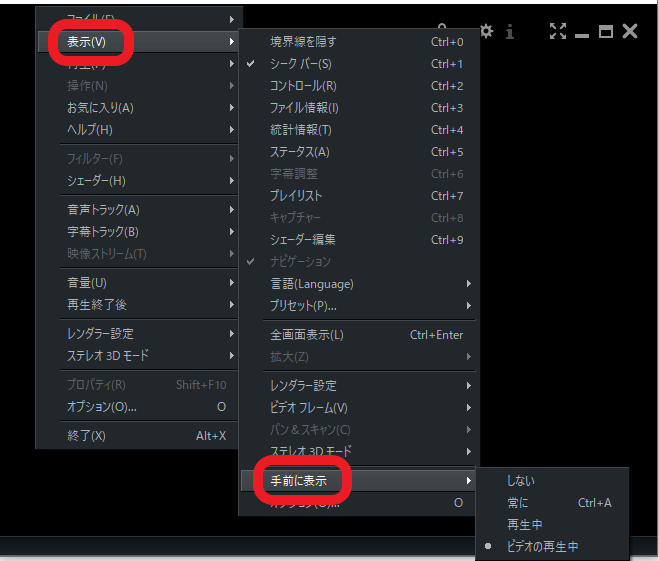
手前に表示する設定もMPC-HCと全く同じです、上部メニューか右クリックのメニューから「表示」を選択します、後は「手前に表示」の「しない」「常に」「再生中」「ビデオの再生中」の中から選択します。
- 標準
こちらは手前に表示を解除したい時に選択します、手前に表示しない設定ですね。 - 常に
こちらは常にMPC-HCを手前に表示します、音楽再生時も動画再生時も一時停止時もです。 - 再生時
こちらはMPC-HCで再生時のみ手前に表示します、再生時のみですので一時停止すると手前には表示されません。 - ビデオの再生時
こちらはビデオの再生時のみMPC-HCを手前に表示します、再生時と同じく一時停止すると手前には表示されません、またビデオだけですので音声や音楽を再生する場合も手前には表示されません。
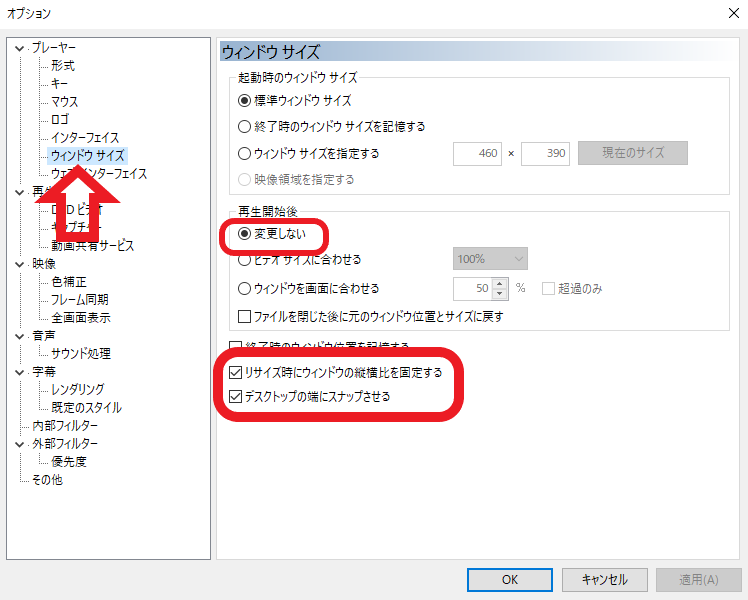
「プリセット」や「手前に表示」はMPC-HCとほぼ同じでしたが、「MPC-HCをミニ表示で使用する時にオススメの設定」でご紹介した設定項目の場所は違いがあります、メニューの「表示」から「オプション」を開いて下さい、次に左側のメニューから「ウィンドウサイズ」を選択します、MPC-HCの「サイズ変更時に縦横比を固定する」の設定は、MPC-BEでは「リサイズ時にウィンドウの縦横比を固定する」の設定になります、「デスクトップの端にスナップさせる」の設定もこちらですね、MPC-HCでミニ表示時に次の動画ファイル再生時に、ウィンドウが拡大しない様にする設定は出力の項目の自動拡大のチェックを外すでしたが、MPC-BEの場合は「再生開始後」の項目で「変更しない」に設定してください。
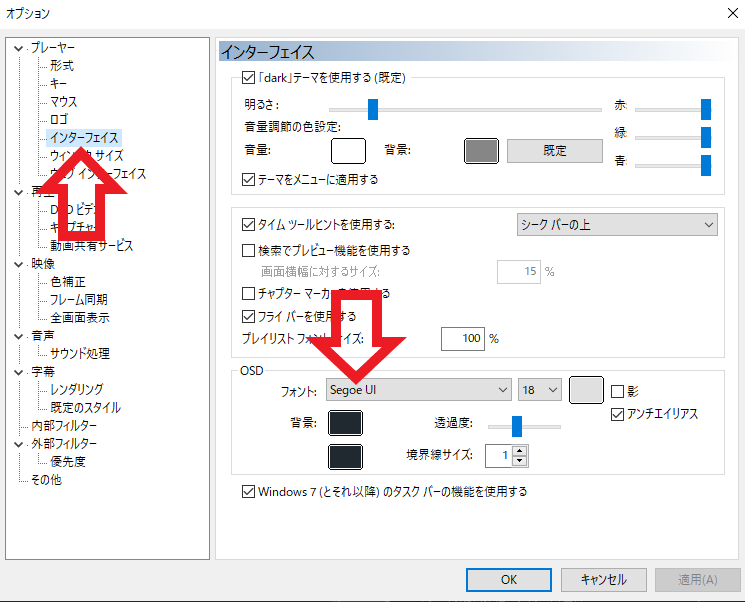
次は左のメニューから「インターフェイス」を選択します、こちらの「OSD」の項目からフォントを変更出来ます、表示されるフォントが横向きに表示されたりする場合は、こちらから先頭に「@」が付いていないフォントに変更してください。
MPC-BEかMPC-HCのどちらかをミニ表示専用に設定しておくと次回からプレイヤーを開くだけでいいので楽です、プリセットや表示の設定は引き継がれますので一度設定しておくと、次回起動時も引き継がれますし、MPC-HCは左側のメニューの「プレイヤー」の項目から、MPC-BEは左側のメニューの「ウィンドウサイズ」の項目から、「終了時のウィンドウの位置を記憶する」と「終了時のウィンドウサイズを記憶する」にチェックを付けておくと、次回起動時にウィンドウのサイズと位置も引き継がれます。

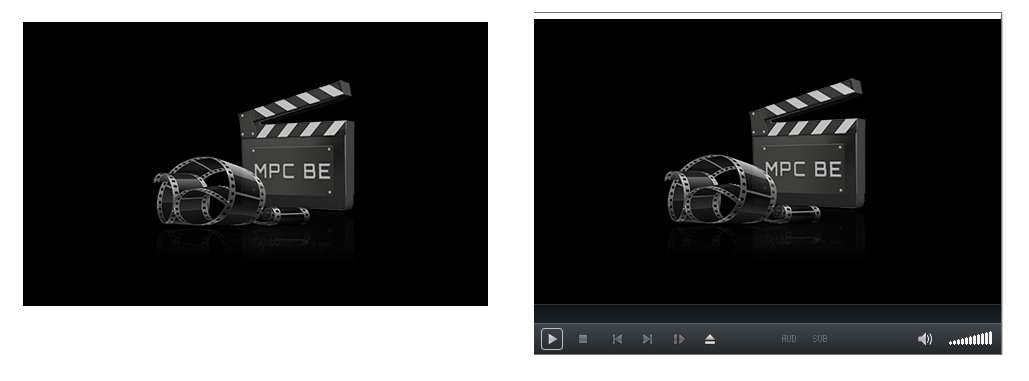
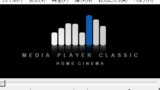
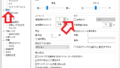
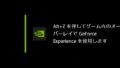
コメント